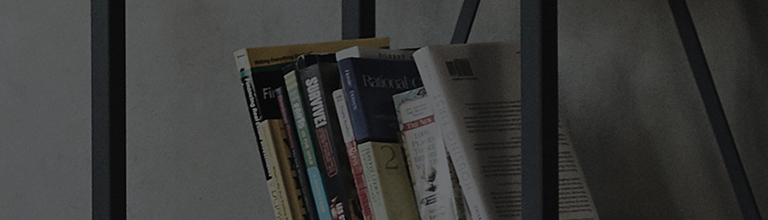Internet aloqasi tv bilan mavjud emasmi?
Agar televizorda Internet mavjud bo'lmasa, tarmoqqa ulanish holati yoki Internet routeri g'ayritabiiy bo'lishi mumkin.
Televizor va Internet routerdagi kabelga ulanish holatini tekshiring va TV sozlamalari menyusidagi qadamlarni qo'yib, tarmoqqa ulanish holatini tekshiring.
Buni sinab ko'ring
Tarmoq televizorga ulanganmi?
TV Sozlamalar menyusida [Ulanish] ga ko'chib o'tish va simli yoki simsiz tarmoq holati [Internetga ulangan] ekanligini tekshiring.
➔ Televizorda tarmoq ulanishini tekshirish
1. Televizorni yoqib bo'lgandan so'ng, masofadan boshqarishdagi [Sozlamalar] tugmasini bosing.
[Quick Settings] dan [Tarmoq] ni tanlang.
2. [Standart] da [Wired Connection (Ethernet)] yoki [Wi-Fi Connection] holati [Internetga ulangan] ekanligini tekshiring.
Agar u [Ulanmagan] boʻlsa, tarmoq ulanishini oʻchiring.
➔ Tarmoq ulanish holatini tekshirish bo'lgan qadamlar
Tarmoqqa ulanish holati [Internetga ulangan bo'lsa-da, Internet mavjud emasligini qanday tekshirish mumkin?
1. Ulangan tarmoq usulini tanlaganingizda, qadamlar orqali tarmoq ulanishi holatini tekshirishingiz mumkin bo'lgan ekran paydo bo'ladi.
2. Ekranning chap tomonidagi nishonchalar [TV], [Gateway], [DNS], va [Internet] ni ifodalaydi.
Agar barcha bosqichlarda muammolar bo'lmasa, barcha piktogrammalar yashil chiziq orqali ulangan.
Tarmoq ulanish holati ekranidagi har qanday sahna nishonlari orasida [X] belgisi mavjudligini tekshiring.
3. Agar [TV] va [Gateway] orasida [X] belgisi bo'lsa, u holda televizoringiz va routeringiz o'rtasidagi kabel aloqasini tekshiring.
Agar masalalar bo'lmasa, kabel modemini, so'ngra routerni belgilangan tartibda qayta ishga tushiring va ularni boshlang.
Boshlang'ichdan so'ng televizoringizni o'chiring, uni qayta yoqing va tarmoqqa qayta ulang.
4. Agar [TV] bilan bog'liq muammo bo'lmasa, lekin [Parvoz] va [DNS] yoki [Internet] orasida [X] belgisi bo'lsa, quvvat simlarini yechib qo'ying
Internet-router va kabel modemidan 10 soniya yoki undan ko'proq vaqtni kuting va keyin ularni qayta ulang.
Ularni yo'lovchi va kabel modemingizdagi [Reset] tugmasini bosib, ularni boshlang.
Muammo davom etsa, Internet-provayderingizga (ISP) murojaat qiling.
Ushbu qo'llanma barcha modellar uchun yaratilgan, shuning uchun rasmlar yoki tarkib sizning mahsulotingizdan farq qilishi mumkin.